Comment vendre des feuilles de calcul Excel ou Google dans WordPress
Publié: 2022-12-07Vous souhaitez vendre vos feuilles de calcul Microsoft Excel ou Google en ligne ?
En vendant vos feuilles de calcul sous forme de fichiers téléchargeables, vous pouvez facilement gagner de l'argent sans avoir à payer pour l'expédition ou l'impression. Grâce à WordPress, vous pouvez livrer rapidement et en toute sécurité vos produits à vos clients.
Dans cet article, nous allons vous montrer comment vendre facilement vos feuilles de calcul Excel ou Google en ligne à l'aide de WordPress.
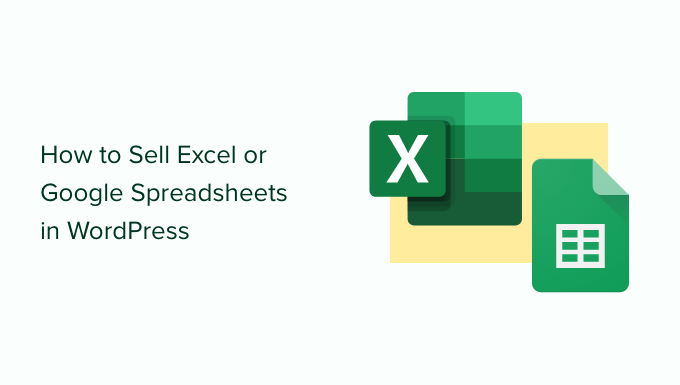
Quelle plate-forme devez-vous utiliser pour vendre des feuilles de calcul Excel ou Google
Tout d'abord, vous devrez choisir une plate-forme de commerce électronique que vous utiliserez pour vendre vos feuilles de calcul Excel ou Google.
Étant donné que ces feuilles de calcul sont des fichiers numériques que les utilisateurs peuvent télécharger sur leur ordinateur après avoir effectué un achat, vous devez choisir une plate-forme de commerce électronique spécialement conçue pour vendre des téléchargements numériques.
Une telle plate-forme aurait les fonctionnalités, les licences et les abonnements appropriés intégrés, ce qui vous faciliterait la configuration de votre magasin.
C'est pourquoi nous vous recommandons d'utiliser WordPress et Easy Digital Downloads pour vendre vos feuilles de calcul Excel et Google.
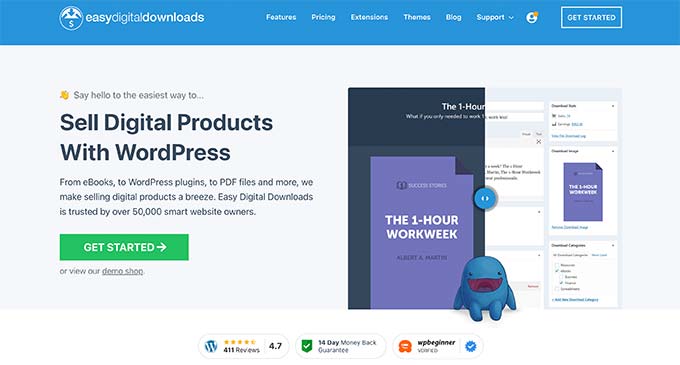
WordPress est le meilleur constructeur de sites Web sur le marché, utilisé par plus de 43 % de tous les sites Web sur Internet. C'est un choix idéal car WordPress vous donne un contrôle total sur votre site Web et vous permet de créer une boutique de commerce électronique conviviale.
Easy Digital Downloads est le meilleur plugin WordPress pour vendre des produits numériques. Nous utilisons nous-mêmes EDD pour vendre bon nombre de nos plugins WordPress premium.
Avec WordPress et Easy Digital Downloads, vous pouvez vendre autant de feuilles de calcul Microsoft Excel ou Google que vous le souhaitez sans avoir à payer de frais de transaction élevés.
Cela étant dit, voyons à quel point il est facile de créer un site WordPress avec Easy Digital Downloads, afin que vous puissiez commencer à vendre vos feuilles de calcul en ligne.
Étape 1. Configurer votre site WordPress
Avant de commencer à créer votre site, il est important de savoir qu'il existe deux types de logiciels WordPress : WordPress.com et WordPress.org.
Nous utiliserons WordPress.org car il vous donne un contrôle total sur votre site Web.
Tout d'abord, vous aurez besoin d'un nom de domaine et d'un hébergement WordPress pour commencer à vendre vos feuilles de calcul.
Pour des informations détaillées sur les deux, vous pouvez consulter nos guides sur la façon de choisir le meilleur nom de domaine et comment choisir le meilleur hébergeur WordPress.
Nous vous recommandons d'utiliser SiteGround pour votre site Web. C'est un fournisseur d'hébergement populaire qui propose un hébergement WordPress géré pour les téléchargements numériques faciles. Il est livré avec un certificat SSL gratuit, un EDD préinstallé et optimisé, et une énorme remise de 73 %.
En gros, vous pouvez créer un site Web pour moins de 5 $ par mois.
Pour plus de détails sur la configuration de votre site WordPress, vous pouvez consulter notre guide sur la création d'un site Web WordPress.
Si vous ne souhaitez pas utiliser SiteGround pour. une raison quelconque, nous vous recommandons de consulter Bluehost, Hostinger et WPEngine pour voir s'ils répondent à vos besoins.
Étape 2. Configuration des téléchargements numériques faciles
La version gratuite d'Easy Digital Downloads vous permet de créer une boutique en ligne incroyable. Cependant, si vous souhaitez utiliser des modules complémentaires tels que la restriction de contenu, les produits recommandés ou les paiements récurrents, vous aurez besoin de la version Pro.
Pour ce tutoriel, nous utiliserons la version gratuite. Pour commencer, il vous suffit d'installer et d'activer le plugin. Si vous avez besoin d'aide, vous pouvez consulter notre guide sur la façon d'installer un plugin WordPress.
Une fois installé et activé, rendez-vous sur la page Téléchargements » Paramètres de votre espace d'administration WordPress. Tout d'abord, vous devez définir l'emplacement de votre magasin afin que le plugin puisse calculer la taxe de vente et remplir automatiquement certains champs.
Pour ce faire, faites défiler jusqu'à ce que vous voyiez la section "Emplacement du magasin". Dans le menu déroulant "Bunsiness Country", choisissez le lieu où votre entreprise est basée.
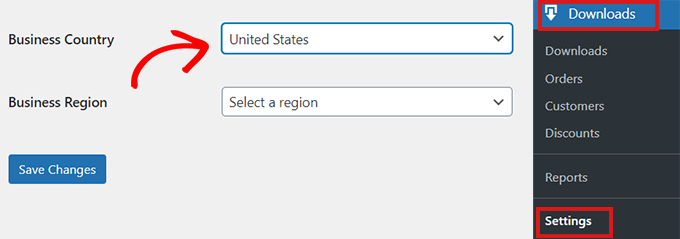
Après cela, vous devez remplir le champ "Région commerciale".
Ici, vous pouvez ouvrir le menu déroulant et choisir l'état ou la région à partir duquel votre magasin opère.
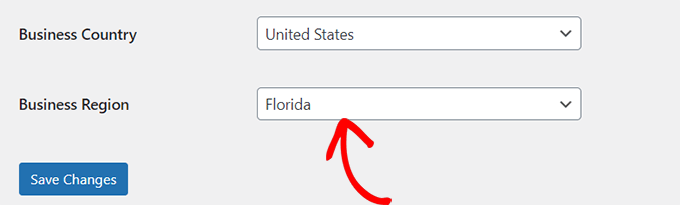
Une fois que vous avez saisi les informations, cliquez sur le bouton "Enregistrer les modifications".
Étape 3. Configuration de votre passerelle de paiement
Lorsque vous vendez des feuilles de calcul Excel ou Google en ligne, vous aurez besoin d'un moyen d'accepter les paiements de crédit de vos clients.
Easy Digital Downloads prend en charge les passerelles de paiement populaires, notamment Stripe, PayPal et Amazon Payments. Si vous souhaitez ajouter plus de passerelles de paiement, vous pouvez jeter un œil aux extensions Easy Digital Downloads.
Pour choisir votre passerelle de paiement, cliquez simplement sur l'onglet 'Paiements'. Assurez-vous ensuite que l'onglet "Général" est sélectionné.
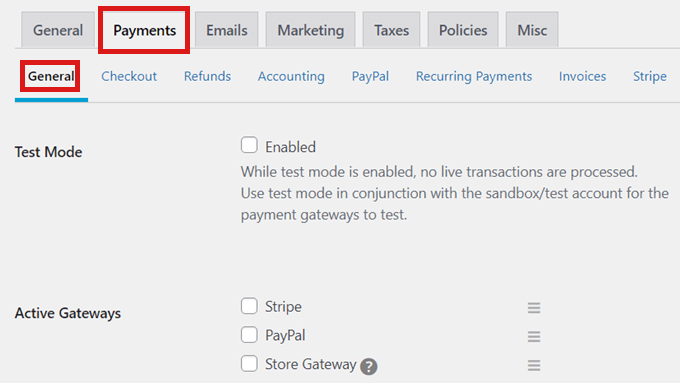
Dans la section "Passerelles de paiement", cochez la case de toutes les passerelles de paiement que vous souhaitez ajouter à votre boutique en ligne.
Si vous sélectionnez plusieurs méthodes de paiement, vous devrez également choisir une passerelle par défaut.
Vous pouvez choisir celui que vous voulez, mais nous vous recommandons de sélectionner Stripe comme passerelle par défaut car Stripe accepte les cartes de crédit ainsi que Google Pay et Apple Pay.
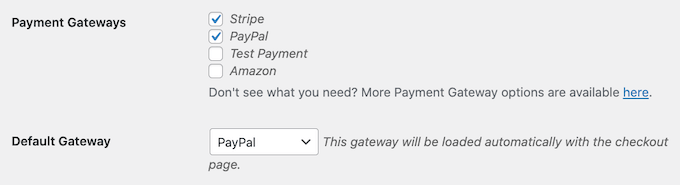
Après avoir sélectionné une passerelle par défaut, faites défiler vers le bas de la page et cliquez sur "Enregistrer les modifications".
Une fois la page rechargée, vous verrez maintenant de nouveaux onglets où vous pourrez configurer chacune de vos passerelles de paiement distinctes.
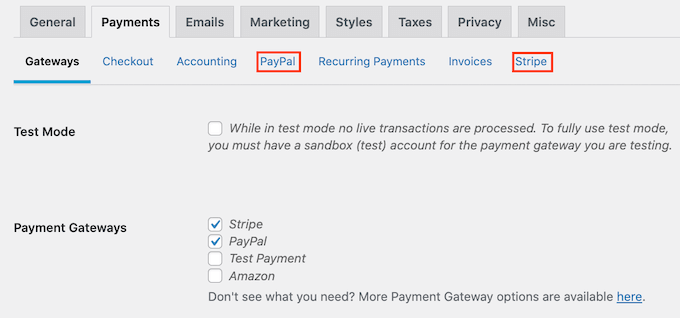
Le processus de configuration de la passerelle de paiement sera légèrement différent selon celui que vous utilisez. Nous utiliserons Stripe comme exemple.
Pour commencer, cliquez simplement sur l'onglet 'Stripe'. Ensuite, cliquez sur le bouton "Se connecter avec Stripe".
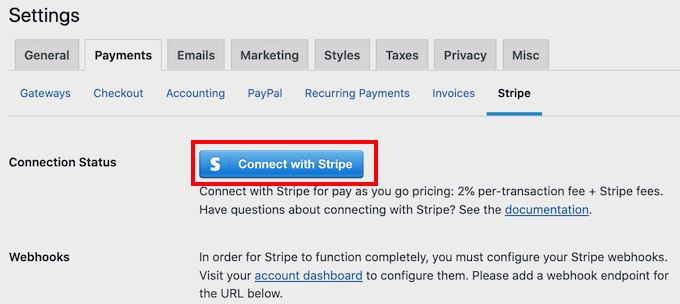
Cela lance un assistant de configuration qui vous guidera étape par étape pour configurer Stripe en tant que passerelle de paiement. Si vous utilisez plusieurs passerelles, il vous suffira de répéter ces étapes pour chacune d'entre elles.
De plus, par défaut, Easy Digital Downloads affiche tous vos prix en dollars américains. Si vous souhaitez afficher vos prix dans une autre devise, cliquez simplement sur l'onglet "Devise" et choisissez celle que vous souhaitez utiliser dans la liste déroulante.
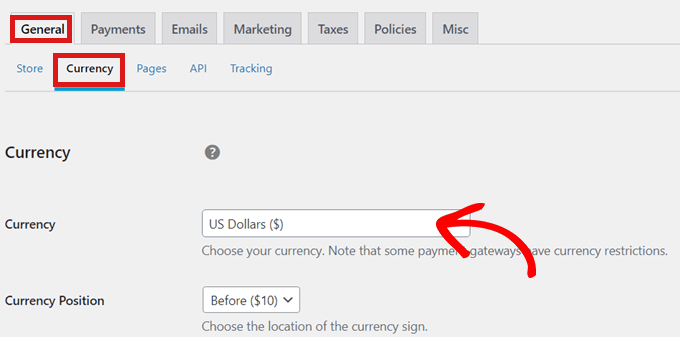
Sachez simplement que certaines passerelles de paiement peuvent ne pas accepter toutes les devises. Si vous n'êtes pas sûr, c'est toujours une bonne idée de vérifier le site Web de la passerelle de paiement que vous avez choisie.
Une fois que vous avez terminé avec les paramètres de devise, cliquez simplement sur le bouton "Enregistrer les modifications" en bas de la page.
Étape 4. Transformez vos feuilles de calcul en un produit téléchargeable
Maintenant que votre site WordPress est configuré avec Easy Digital Downloads, vous êtes prêt à commencer à vendre des feuilles de calcul en ligne.
Comment vendre une feuille de calcul Microsoft Excel
Pour télécharger votre première feuille de calcul Excel à vendre, accédez simplement à Téléchargements » Ajouter nouveau dans votre panneau d'administration.
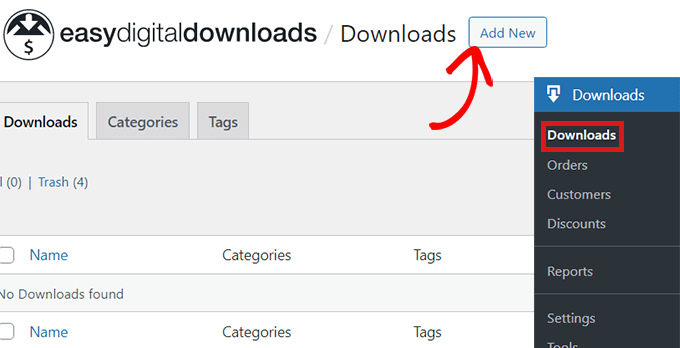
Une fois dans l'éditeur de contenu, ajoutez un nom à votre feuille de calcul Excel dans le champ "Entrez le nom du téléchargement ici".
Ce nom sera affiché sur la page du produit, alors assurez-vous d'en utiliser un qui décrit exactement ce que fait votre feuille de calcul.
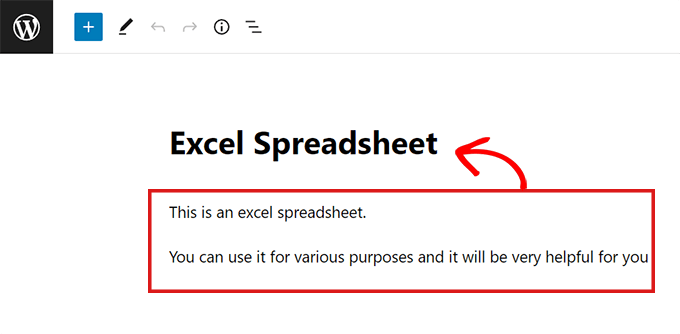
Ensuite, saisissez la description qui apparaîtra sur la page du produit.
De nombreuses boutiques en ligne utilisent également des catégories de produits et des balises. Ceux-ci peuvent aider les acheteurs à trouver les produits qu'ils recherchent.
Vous pouvez créer des balises et des catégories pour vos feuilles de calcul à l'aide des options "Ajouter une nouvelle balise de téléchargement" et "Ajouter une nouvelle catégorie de téléchargement".

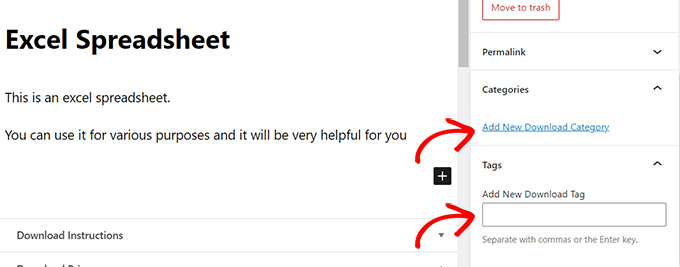
Après cela, faites défiler jusqu'à la section "Télécharger les prix".
Ensuite, entrez simplement le prix qu'ils paieront pour télécharger la feuille de calcul.
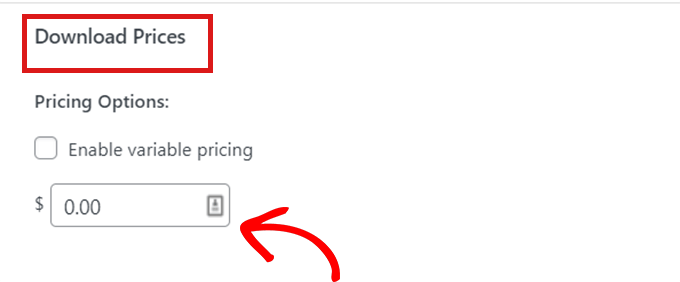
Ensuite, vous devez joindre une « image de téléchargement » à la feuille de calcul. Cela apparaîtra comme une image en vedette sur la page du produit. Vous pouvez facilement créer une image de produit à l'aide d'outils de conception gratuits tels que Canva.
Faites défiler jusqu'à la section "Télécharger l'image" dans la barre latérale et cliquez simplement sur "Télécharger l'image". Ensuite, téléchargez simplement l'image que vous voulez.
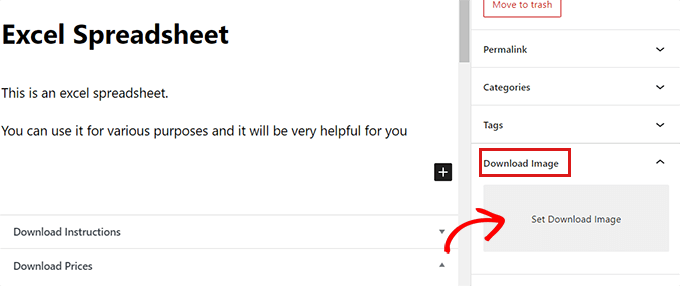
Après cela, vous pouvez télécharger votre feuille de calcul. Faites simplement défiler jusqu'à la section "Télécharger les fichiers" et ajoutez un nom approprié dans le champ "Nom du fichier".
Cliquez ensuite sur le bouton de lien dans le champ 'URL du fichier'.
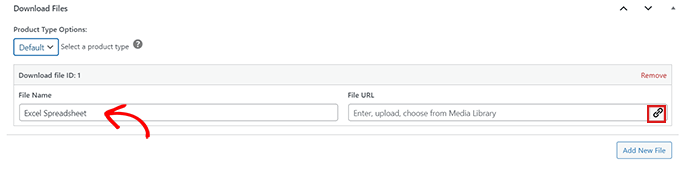
Cela lancera la médiathèque WordPress.
À partir de là, vous pouvez simplement télécharger la feuille de calcul Excel depuis l'ordinateur.
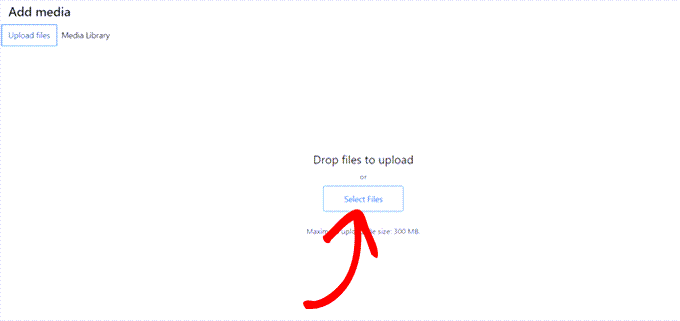
Une fois que vous avez téléchargé la feuille de calcul Excel, cliquez simplement sur le bouton "Publier". Maintenant votre produit est en vente sur votre site.
Configuration de Google Sheets à vendre en plaçant un lien dans l'URL du fichier
Vendre Google Sheets sur WordPress est un processus légèrement différent. Étant donné que Google Sheets ne s'exécute que dans un navigateur Web, vous ne pouvez pas vendre un fichier Google Sheets téléchargeable. Tout ce que vous obtenez est un lien.
Pour vendre Google Sheets, vous devez créer un "lien de copie" pour la feuille de calcul que vous envisagez de vendre. Ce lien de copie vous permet de partager une copie de votre feuille de calcul avec les clients lors de l'achat.
Pour créer ce lien, accédez simplement à la feuille de calcul Google que vous envisagez de vendre et cliquez sur le bouton "Partager".
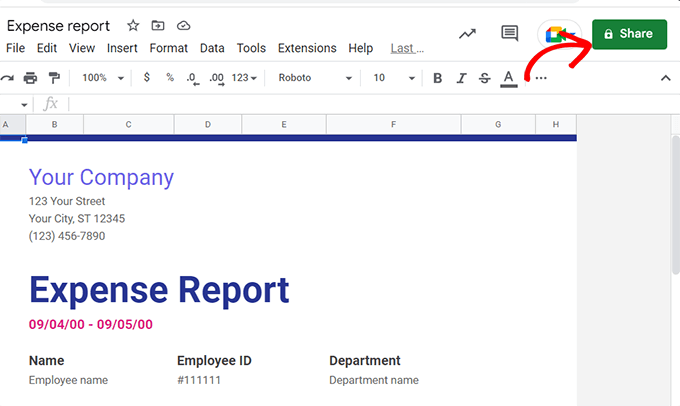
Une fois que vous avez cliqué sur le bouton 'Partager', une fenêtre contextuelle apparaîtra.
Maintenant, cliquez simplement sur l'option "Toute personne disposant du lien" dans la section "Accès général".
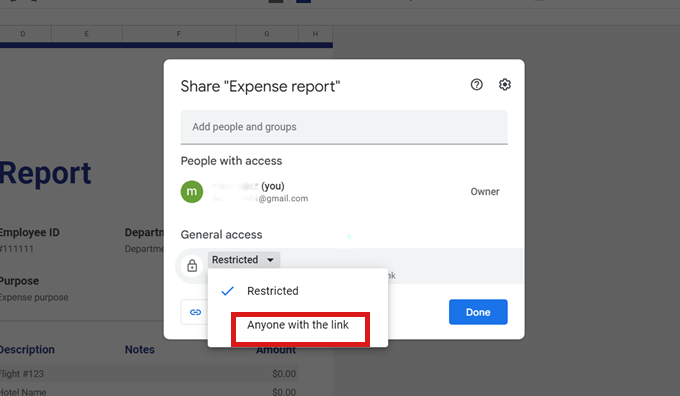
Ensuite, sélectionnez l'option "Éditeur" dans le menu déroulant à droite dans la section "Accès général".
Après cela, cliquez simplement sur le bouton "Copier le lien".
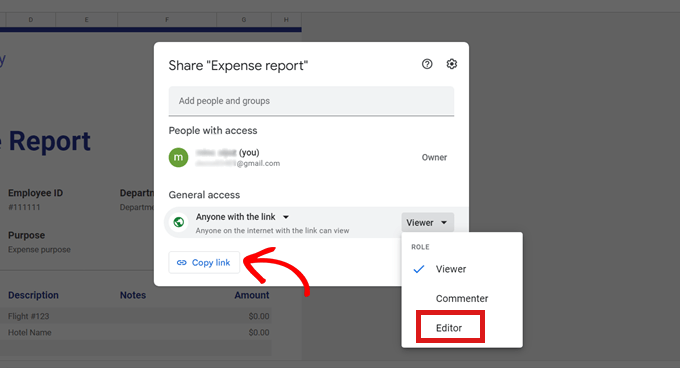
Après avoir copié le lien, accédez à la section "Télécharger des fichiers" dans Easy Digital Downloads.
Ensuite, collez simplement le lien dans le champ "URL du fichier".
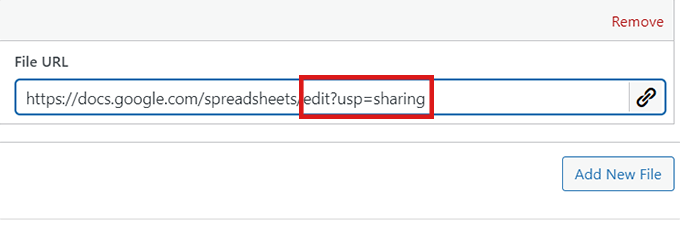
Après avoir collé le lien, supprimez la section edit?usp=sharing de votre lien.
Vous devrez ajouter une copy à sa place.
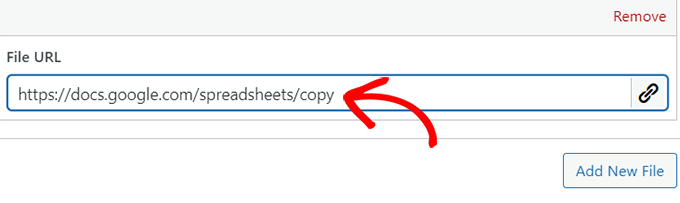
Maintenant que vous avez ajouté l'URL de copie de votre feuille Google, cliquez simplement sur le bouton "Publier".
C'est ça! Votre feuille de calcul sera immédiatement en vente aux clients.
Configuration de Google Sheets pour la vente à l'aide d'un certificat de téléchargement
Un autre moyen simple de vendre Google Sheets consiste à créer un certificat de téléchargement.
Tout ce que vous avez à faire est de créer un document Word et de coller le "lien de copie" de Google Sheet dans le document.
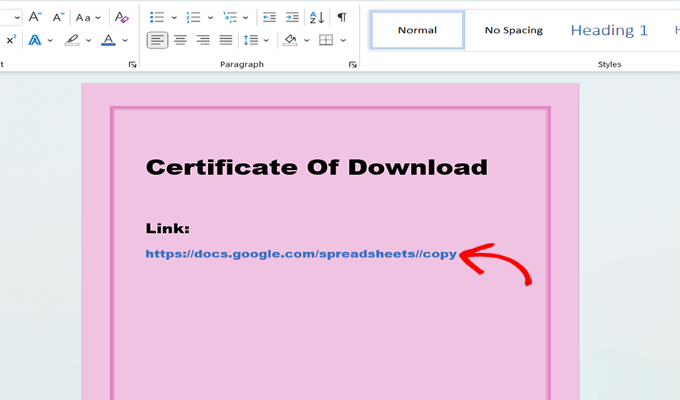
Après avoir collé le lien, supprimez la section edit?usp=sharing de votre lien et ajoutez simplement une copy à sa place. Assurez-vous d'activer l'URL en tant que lien hypertexte afin qu'elle soit cliquable.
Maintenant, comme vous pouvez le voir dans l'image ci-dessus, le lien de copie semble un peu moche. Pour rendre votre certificat de téléchargement plus professionnel, vous pouvez utiliser un masquage de liens comme Pretty Links.
Avec ce plugin, vous pouvez donner à vos liens un aspect professionnel et également suivre le nombre de clics que les liens de vos certificats obtiennent.
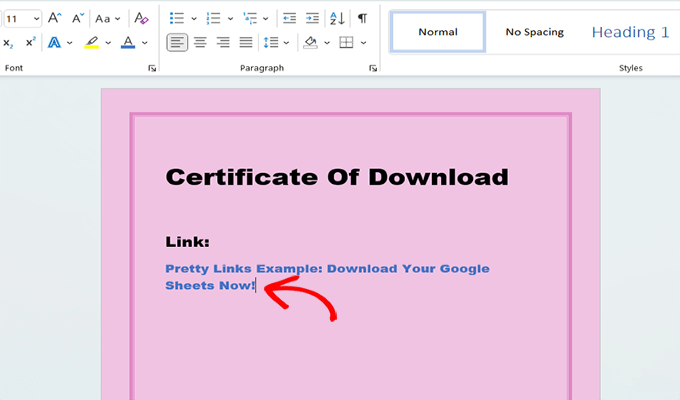
Ensuite, enregistrez simplement le document. Nous vous recommandons de l'enregistrer au format PDF.
Après cela, revenez simplement à la section "Télécharger les fichiers" dans EDD et téléchargez le fichier de certificat. Ensuite, cliquez simplement sur le bouton 'Publier'.
Avec cette méthode, les clients téléchargeront le certificat après l'achat. Ils peuvent ensuite cliquer sur le lien fourni dans le certificat d'achat pour accéder à la feuille de calcul Google qu'ils viennent d'acheter.
Étape 5. Personnalisation de vos e-mails de téléchargement numérique
Chaque fois que quelqu'un achète une feuille de calcul sur votre site Web, Easy Digital Downloads enverra un e-mail à cette personne.
Cet e-mail contiendra un lien que le client pourra utiliser pour télécharger la feuille de calcul Excel ou Google qu'il vient d'acheter.
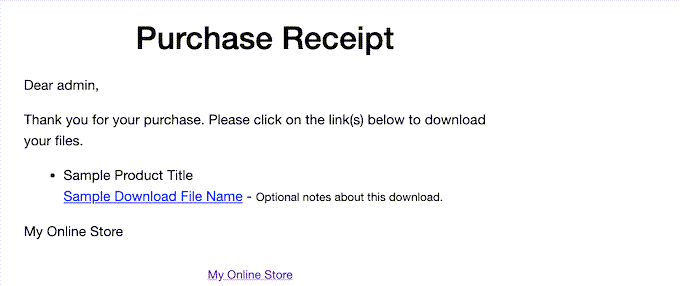
Vous pouvez personnaliser cet e-mail en ajoutant votre propre texte et votre marque.
Pour ce faire, allez dans Téléchargements » Paramètres et cliquez sur l'onglet 'E-mail'. Ensuite, assurez-vous que l'onglet "Général" est sélectionné.
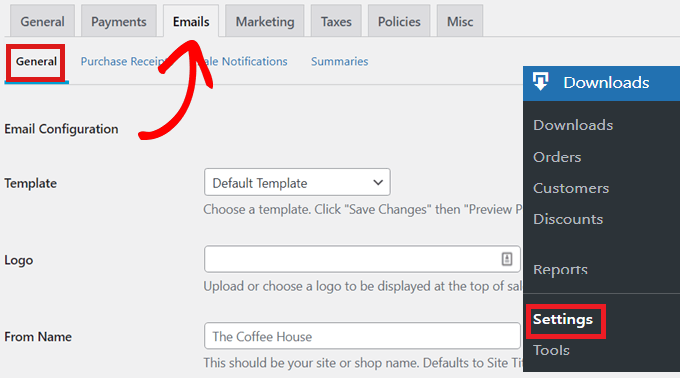
Vous voudrez peut-être commencer par ajouter un logo à vos e-mails de reçu d'achat.
Ce logo apparaîtra juste en haut de l'e-mail et aidera les clients à identifier l'expéditeur de l'e-mail.
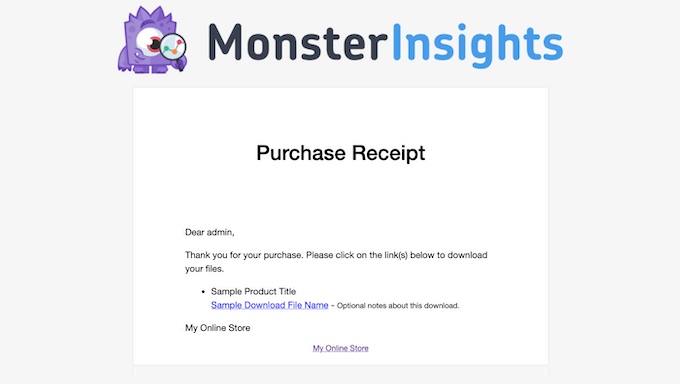
Cliquez simplement sur le bouton "Télécharger un fichier" et téléchargez une image ou choisissez-en une dans la médiathèque WordPress.
De plus, vous créez des e-mails plus personnalisés, vous pouvez également utiliser du texte dynamique dans vos e-mails.
Vous pouvez trouver la liste de ces variables au bas de l'onglet et vous pouvez les coller dans vos e-mails pour les personnaliser en fonction de vos clients individuels.
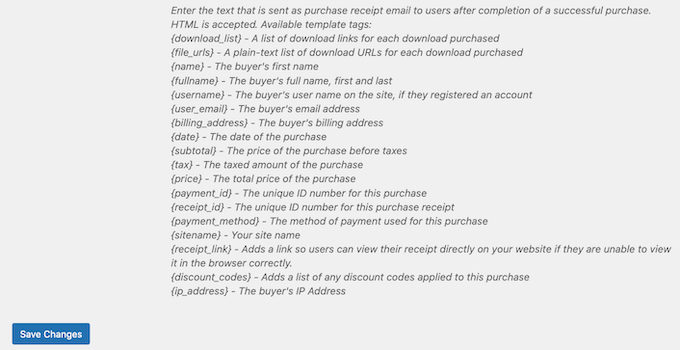
Lorsque vous êtes satisfait de vos reçus par e-mail d'achat, faites simplement défiler vers le bas et cliquez sur le bouton "Enregistrer les modifications".
Outils bonus pour vendre plus de feuilles de calcul Excel et Google
Maintenant que vous avez ajouté avec succès des feuilles de calcul Google et Excel à votre site Web, votre prochaine étape consiste à convaincre les visiteurs d'acheter vos téléchargements.
Voici quelques-uns de nos meilleurs choix de plugins qui peuvent vous aider à vendre plus de feuilles de calcul Excel et Google.
- All in One SEO est le meilleur plugin SEO pour WordPress qui peut vous aider à optimiser votre site pour obtenir plus de trafic des moteurs de recherche.
- MonsterInsights est la meilleure solution d'analyse pour WordPress. Il vous aide à voir d'où viennent vos visiteurs et ce qu'ils font sur votre site Web. Vous pouvez optimiser votre stratégie commerciale en vous basant sur des données réelles.
- OptinMonster est le logiciel d'optimisation de conversion sur le marché. Vous pouvez l'utiliser pour créer des formulaires optin pour développer votre liste de diffusion et convertir les visiteurs en clients payants. Cela peut également réduire l'abandon du panier d'achat.
- PushEngage est le meilleur logiciel de notification push pour WordPress. Il vous permet d'envoyer des notifications push Web personnalisées pour informer vos clients.
Nous espérons que cet article vous a aidé à apprendre à vendre des feuilles de calcul Excel et Google en ligne. Vous pouvez également consulter notre guide sur les meilleurs services de marketing par e-mail et découvrir ces moyens simples de générer du trafic vers votre site Web.
Si vous avez aimé cet article, veuillez vous abonner à notre chaîne YouTube pour les didacticiels vidéo WordPress. Vous pouvez également nous retrouver sur Twitter et Facebook.
